Outlook 365 Koti-valikosta puuttuu: 6 parasta korjausta

Jos Koti-painike puuttuu Outlookista, poista Kotiposti käytöstä ja ota se käyttöön nauhassa. Tämä nopea ratkaisu auttoi monia käyttäjiä.
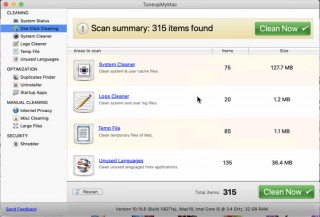
MacOS on kiistatta loistava ja monipuolinen käyttöjärjestelmä. Mutta siinä on omat puutteensa. Yleisin kaikista on useiden kielitiedostojen asennus. Nämä tiedostot ovat hyödyttömiä komponentteja niille, jotka käyttävät macOS:ää ensisijaisella kielellään ja äidinkielellään, ja ne ovat lepotilassa sotkeen järjestelmän.
Joten jos etsit tapaa siivota järjestelmäsi ja vapauttaa arvokasta tilaa täältä, voit mennä. Tässä artikkelissa kerromme, kuinka voit poistaa käyttämättömät kielet Macista ja saada Macin nopeuden lisäyksen .
Mitä kielitiedostot ovat?
Lokalisointitiedostoja käytetään minkä tahansa sovelluksen käyttöliittymän kielen vaihtamiseen, ja niitä kutsutaan kielitiedostoiksi. Jokaisessa Mac-käyttäjien asentamassa sovelluksessa on esiasennetut kielitiedostot. Tämä tehdään niin, että käyttäjä voi vaihtaa kieltä milloin tahansa. Mutta kaikki käyttäjät eivät ole monikielisiä; Tämä tarkoittaa, että kielitiedostot vain jäävät kiintolevylle ja vievät tarpeetonta tilaa, jolloin näet Liian vähän tallennustilaa -virheilmoituksia.
Kuinka poistaa käyttämättömät kielet Macista?
Macin kielitiedostot tallennetaan asennettujen sovellusten paketin sisältöön. Oletetaan, että avaat Resources-kansion ja etsit tiedostoja ja kansioita, jotka päättyvät .Iproj:iin, löydät useita kielitiedostoja. Jokaisessa kansiossa on kielitiedosto tietylle kielelle. Ymmärtääksesi mitä tarkoitamme, katso alla oleva kuvakaappaus:

Nämä tiedostot voidaan poistaa manuaalisesti, mutta sen tekeminen jokaiselle sovellukselle manuaalisesti ei ole helppoa. Se vaatii sinulta paljon aikaa.
Mutta tiedämme helpon tavan ratkaista se.
Kuinka poistaa käyttämättömät kielitiedostot automaattisesti Macista
Käyttämättömät kielitiedostot voidaan poistaa kahdella tavalla:
Manuaalinen tapa poistaa ei-toivotut kielitiedostot Macista
Huomautus: Kielitiedostojen asennuksen poistaminen ei vaikuta laitteesi toimintaan. Sen sijaan se auttaa palauttamaan tallennustilaa. Voit poistaa tiedostoja manuaalisesti seuraavasti:
1. Siirry Sovellukset- kansioon > napsauta hiiren kakkospainikkeella sovelluksen kuvaketta (jonka haluat poistaa ei-toivotut kielitiedostot) > valitse Näytä paketin sisältö. ”
2. Etsi Resources- kansio ja alikansio, jonka lopussa on .lproj
Huomautus: Kielitiedostoissa on kielen lyhennetyt nimet .lproj-tunnisteella, esim. en.lproj tai pl.lproj;
3. Nyt kun tiedät kuinka löytää kielipaketit, valitse tiedostot ja siirrä ne roskakoriin.
4. Tämän jälkeen Tyhjennä roskakori.
Huomautus: Aika, jonka käytät näiden ei-toivottujen kielitiedostojen poistamiseen, riippuu asentamiesi kolmannen osapuolen sovellusten määrästä. Jos niitä on melko vähän, olet uupunut, kun olet valmis suorittamaan vain 1/4 niistä.
Joten sen sijaan, että poistaisimme kaikki käyttämättömät kielitiedostot manuaalisesti, voimme käyttää TuneUpMyMac-sovellusta, joka voi huolehtia jokaisesta bitistä.
Kuinka poistaa ei-toivotut tiedostot Macista automaattisesti
Lataa vain TuneUpMyMac- sovellus, käynnistä se ja napsauta Käyttämättömät kielet.

Kun skannaus on valmis, napsauta Puhdista nyt. Tämä puhdistaa Macisi kaikista ei-toivotuista järjestelmistä ja sovelluksista, mukaan lukien tarpeettomat kielitiedostot.

Tämän lisäksi voit puhdistaa turhat tiedostot, lokit, järjestelmän välimuistin, kaksoiskappaleet, poistaa ei-toivotut tiedostot jättämättä jäämiä ja paljon muuta.
Kun olet tarkistanut Macin ei-toivottujen tietojen varalta, jotka sotkevat tilaa, voit napsauttaa Puhdista nyt ja päästä eroon kaikesta tästä ei-toivotusta tiedosta.
Tämä ei ainoastaan vapauta tilaa, vaan myös optimoi Macisi, jotta voit käyttää sitä parhaalla mahdollisella tavalla.
Huomautus: Kun poistat kielitiedostot, et voi käyttää niitä millään muulla kielellä. Tämä tarkoittaa, että jos haluat joskus vaihtaa kieltä, sinun on asennettava sovellus uudelleen, jotta kielet asennetaan takaisin.
Tämä on se, näiden yksinkertaisten ohjeiden avulla voit nopeasti päästä eroon ei-toivotuista kielitiedostoista, vapauttaa tilaa, optimoida Macin ja jopa puhdistaa turhat tiedostot. Lisäksi, jos käytät TuneUpMyMacia, sinun ei tarvitse huolehtia Macin optimoinnista. Tämä sovellus on vastaus etsimään parasta puhdistussovellusta Macille. Joten mitä päätät tehdä? Kokeiletko sovellusta? Kerro meille mielipiteesi kommenttiosiossa. Jos käytät sovellusta, jätä palautetta ja jaa tämä artikkeli muille, jos siitä on ollut apua.
Jos Koti-painike puuttuu Outlookista, poista Kotiposti käytöstä ja ota se käyttöön nauhassa. Tämä nopea ratkaisu auttoi monia käyttäjiä.
Luettelo mahdollisista korjauksista ongelmaan, jossa olet saattanut menettää sovellusikkunan macOS:n näytöltä.
Haluatko lähettää sähköpostin useille vastaanottajille? Etkö tiedä kuinka luoda jakeluluettelo Outlookissa? Näin voit tehdä tämän vaivattomasti!
Tiedä kuinka käynnistää näytönohjain uudelleen Windows 10-, 11- ja Mac-käyttöjärjestelmissä ongelmien korjaamiseksi. Kokeile näitä parhaita tapoja nollata näytönohjain.
Jos pyöreät viittaukset Excel-laskentataulukossa ovat huolestuttavia, opit täältä kuinka löytää pyöreät viittaukset Excelissä ja poistaa ne.
Etsitkö ilmaisia tai maksullisia Excel-budjettimalleja? Lue tämä artikkeli tutustuaksesi joihinkin parhaisiin budjettimalleihin Excelille online- ja offline-tilassa.
Jos näet, että tämä tiedosto ei ole yhteensopiva QuickTime Playerin kanssa, lue tämä artikkeli nyt. Se varjostaa valoa joihinkin parhaista korjauksista.
Jos haluat tehdä tiedonsyöttötehtävistä virheetöntä ja nopeaa, sinun on opittava tekemään avattava luettelo Excelissä.
Näetkö nuolinäppäimet, jotka eivät toimi Excel-ongelmassa? Lue tämä artikkeli nyt ja selvitä, kuinka voit korjata tämän alle 5 minuutissa!
Jos jotkin tai kaikki ladatuista tai muokatuista videoista ei toistu macissa, lue tästä lopullisesta oppaasta parhaat ja helpot vianetsintäideat.







